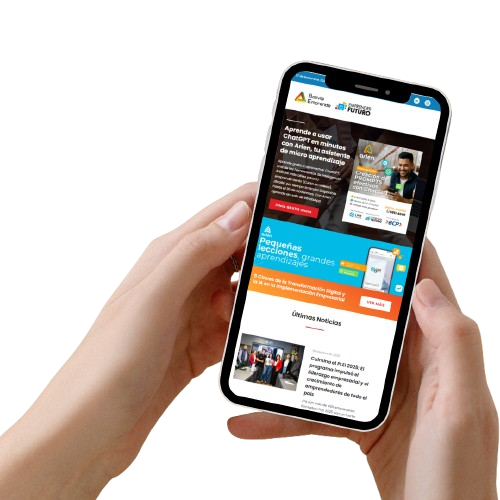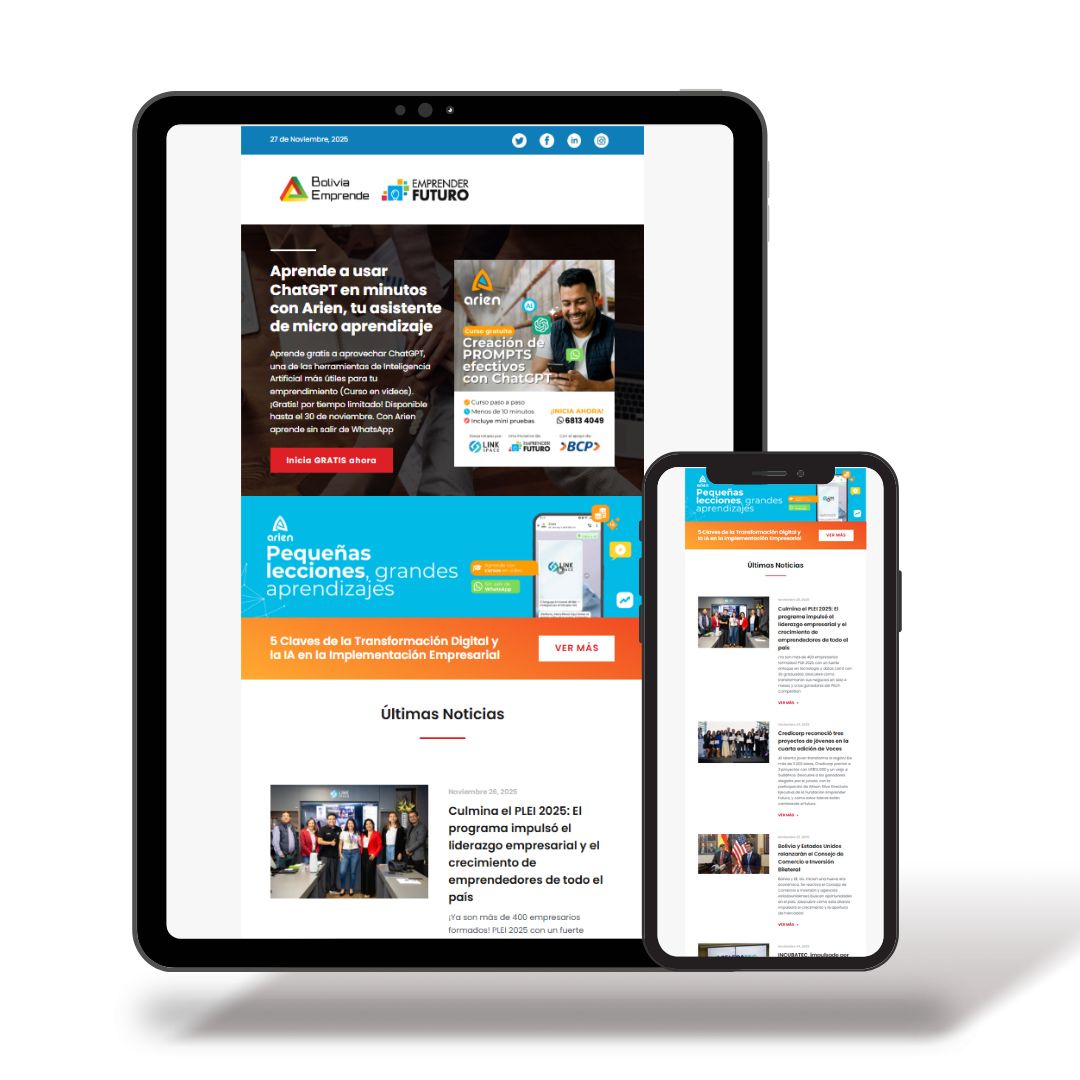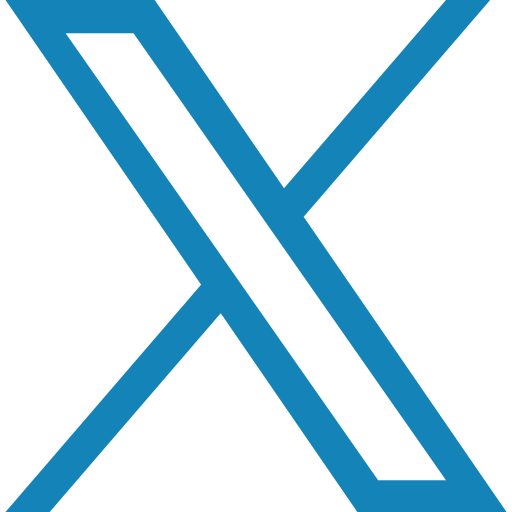Guía: Padrón Nacional de Contribuyentes Biométrico Digital
[Actualizado a enero del 2024]
El Padrón Nacional de Contribuyentes Biométrico Digital es un registro obligatorio para todas las Personas Naturales/jurídicas, Empresas bolivianas, Unipersonales y Sucesiones Indivisas, nacionales o extranjeras, domiciliadas en el país, que realicen actividades gravadas y que resulten sujetos pasivos de alguno de los impuestos establecidos en la Ley N° 843 (Texto Ordenado Vigente).
Así también todas las personas que no siendo sujetos pasivos de ellos y estuviesen obligadas a actuar como agentes de retención y/o percepción de los impuestos establecidos en la mencionada Ley, tienen la obligación de registrarse en el Padrón Nacional de Contribuyentes Biométrico Digital (PBD-11) para obtener su Número de Identificación Tributaria.
¿En qué consiste el Padrón Nacional de Contribuyentes Biométrico Digital (PBD-11)?
El Padrón Biométrico Digital es el registro de contribuyentes de la Administración Tributaria que permite incrementar la seguridad en el proceso de inscripción y facilita las operaciones de las personas y/o empresas bolivianas o extranjeras contribuyentes, mediante la captura de sus huellas dactilares, fotografía, firma, georeferenciación de su domicilio y la digitalización de sus documentos de respaldo.
¿Qué beneficios ofrece el Padrón Nacional de Contribuyentes Biométrico Digital (PBD-11)?
El Padrón Nacional de Contribuyentes Biométrico Digital (PBD-11) brinda seguridad, rapidez en el servicio y permite al contribuyente realizar procesos desde la comodidad de su hogar u oficina, a través de la Oficina Virtual.
El Servicio de Impuestos Nacionales (SIN) recauda los recursos generados por impuestos nacionales, contribuyendo a mejorar la calidad de vida y el Vivir Bien de las bolivianas y bolivianos y a la economía de Bolivia.
Procedimiento para el ingreso del Padrón Nacional de Contribuyentes Biométrico Digital
Para ingresar al Padrón Nacional de Contribuyentes Biométrico Digital siga los siguientes pasos:
- Ingrese a la página web: https://impuestos.gob.bo/
- Pulsa en el Botón «Siat en línea».
- En la columna de «Servicio al contribuyente», pulsa sobre la opción «trámites tributarios» y a continuación «Padrón Biométrico Digital».
- Haga clic sobre: «Ingreso a Inscripciones del padrón».
- Pulse: «Crear una cuenta de inscripción», inicie registrando un correo electrónico, una contraseña, confirme registrando la contraseña y registre el Código Captcha de verificación y finalmente pulse: «Crear cuenta». Confirme la creación de la cuenta, pulsando la opción «Solicitar».
- Inmediatamente, el sistema confirmará el envío de un correo electrónico a la cuenta registrada para su validación.
- Diríjase a su correo electrónico y acceda al mensaje, para seguir con el trámite de inscripción, pulse en «Activar cuenta de inscripción» o podrá dirigirse al enlace proporcionado en el mismo correo que le permitirá dirigirse al portal web donde continuará con su inscripción.
- Registre su correo electrónico que utilizó para un registro previo, contraseña, Código Captcha y pulse en ingresar.
- Una vez que ingrese a la opción: «Nuestros Servicios» observará la leyenda del trámite en curso con su respectivo número, usted puede hacer clic en el mismo o también dirigirse a la opción «Llenar Formulario».
- Iniciará el formulario llenando los datos iniciales. Elija el «Régimen contribuyente» al que se registrará y el tipo de contribuyente al que pertenece; luego pulse en guardar.
- A continuación llenará un nuevo formulario que está compuesto por las siguientes etapas:
- Datos Empresa Unipersonal: Rótulo, Sigla, Número de matrícula de comercio (En caso de que tenga el registro de SEPREC) y la fecha de registro; pulse en guardar y confirme.
- Personal natural: Llene los datos del titular de la empresa unipersonal, estos datos deben coincidir con su Carnet de Identidad.
- Domicilio Fiscal: Ingrese los datos del lugar donde se desarrolle la actividad económica.
- Domicilio Habitual o Particular: Es el lugar donde vive el contribuyente. Si es la misma dirección donde se desarrolla la actividad comercial, pulse: «Recuperar datos de Domicio fiscal».
- Actividad económica: Haga clic en «Nueva actividad económica», el tipo de actividad se marcará como principal, ya que es la primera vez que se registra. En «Gran actividad» seleccione la gran actividad que le corresponda, en código de actividad económica haga clic sobre lista de actividades económicas y seleccione la actividad relacionada con su empresa, pulse en aceptar .
- Otros Domicilios (Suc/Depósito/Taller/Ingenio/Planta): Haga clic en nueva dirección. Llene los datos solicitados para este registro, también debe contar con una representación gráfica de la energía eléctrica o el aviso de cobranza.
- Envío del formulario: El sistema le notificará que es necesario validar la información asignada en el formulario, pulse «Solicitar validación del Formulario».
Una vez que se realice la validación, el sistema le confirmará que la validación se realizó sin errores, le mostrará la lista de las obligaciones tributarias que le correspondan y los documentos de soporte que debe cargar en línea para cargar la solicitud al patrón biométrico digital y obtener el NIT, estos documentos deben ser digitalizados y fiel reflejo de los datos proporcionados anteriormente.
Los documentos a presentar son:
- Documento de identificación titular (Carnet de Identidad con su firma al centro)
- Croquis del domicilio fiscal y habitual de representante legal o titular
- Firma digitalizada (Carnet de Identidad con su firma al centro)
- Factura o aviso de cobranza de consumo de energía eléctrica del domicilio fiscal y habitual o documento de identidad que acredite el domicilio
- Fotografía del titular para el documento de exhibición
- Fotografía del titular sosteniendo el documento de identidad
- Para finalizar, le aparecerá una advertencia, preguntando si está de acuerdo con las obligaciones tributarias asignadas, pulse en la opción «sí» y a continuación en finalizar trámite. El sistema le mostrará el aviso de «Formulario Finalizado» e imprima el reporte.
Un servidor público revisará la información enviada, en caso de que no encontrar errores o inconsistencias, el servicio de impuestos nacionales le prendará un correo electrónico con el envío del formulario definitivo y notificará que la solicitud fue aceptada. En el documento adjunto observará el número de identificación tributaria asignado y le informará que puede imprimir el documento de exhibición una vez adquirido por el SIAT en línea cuando tenga activadas sus credenciales.